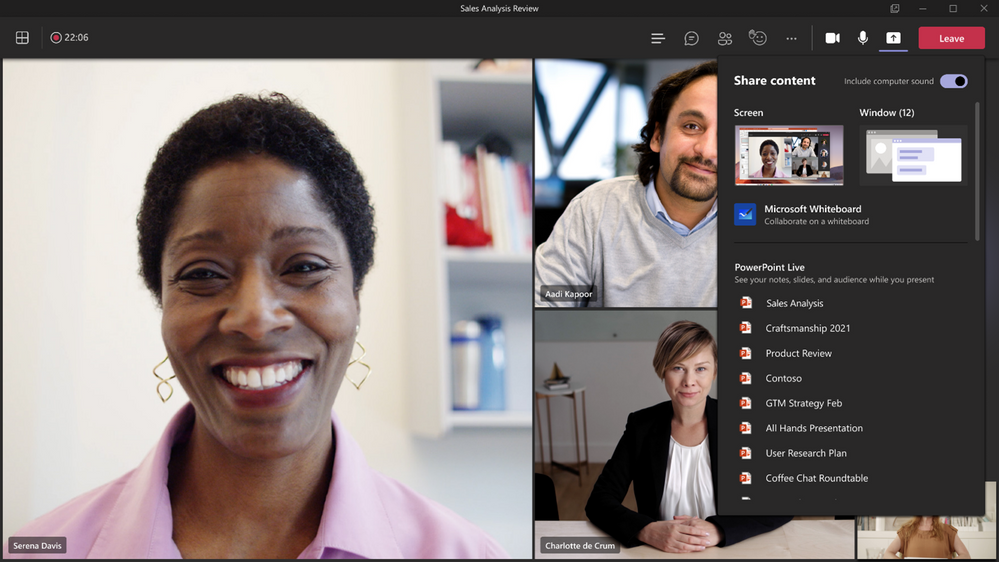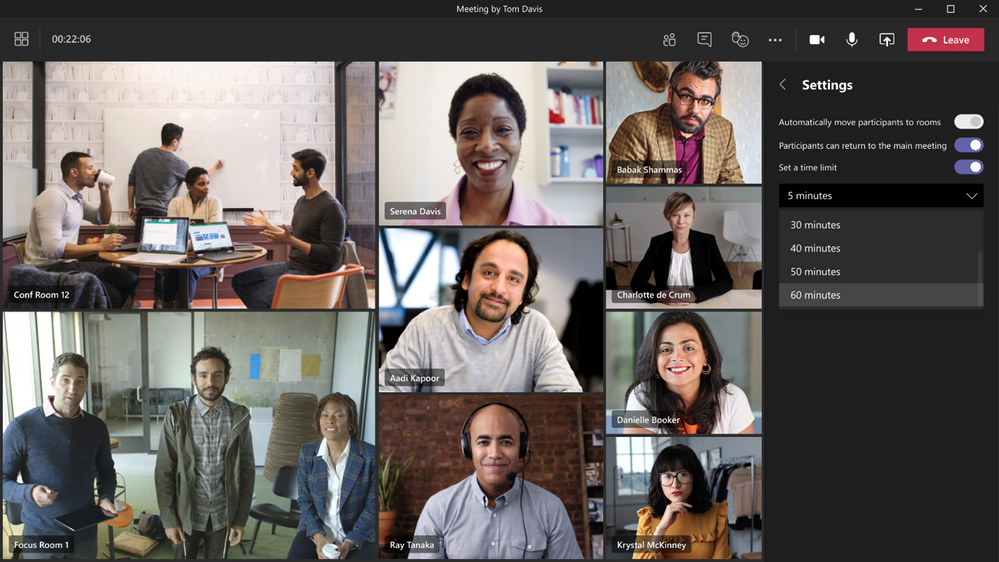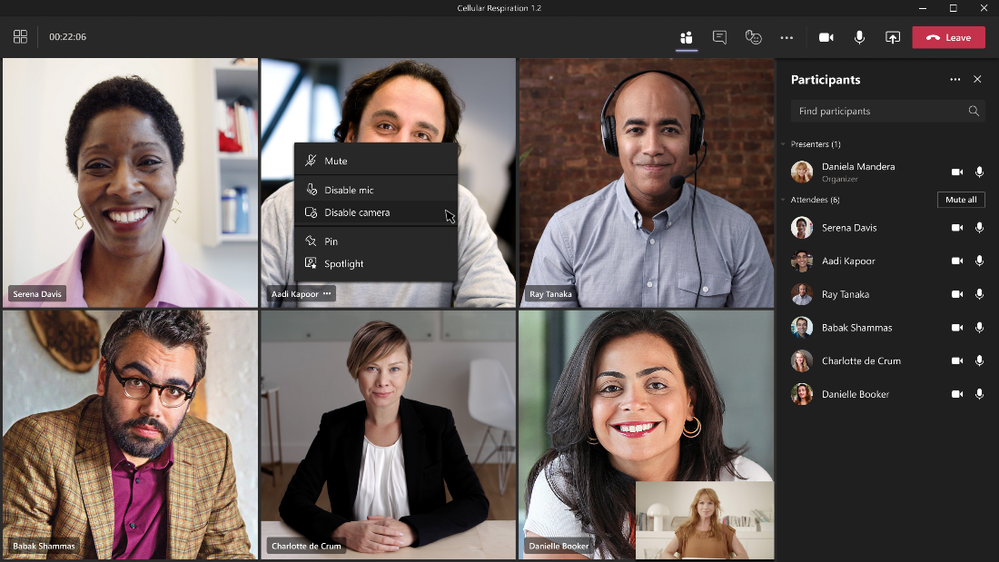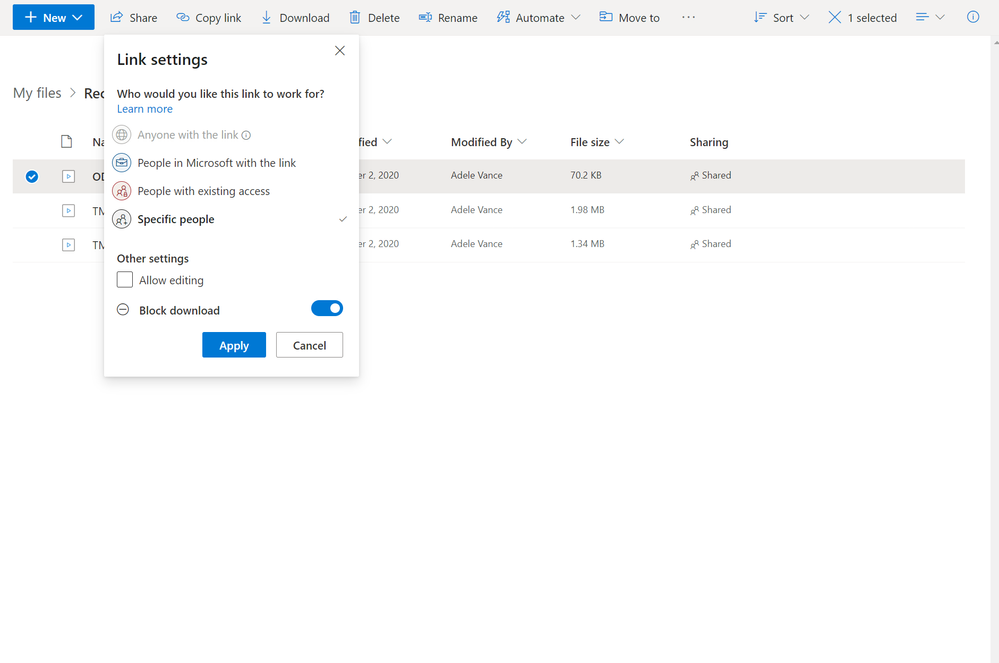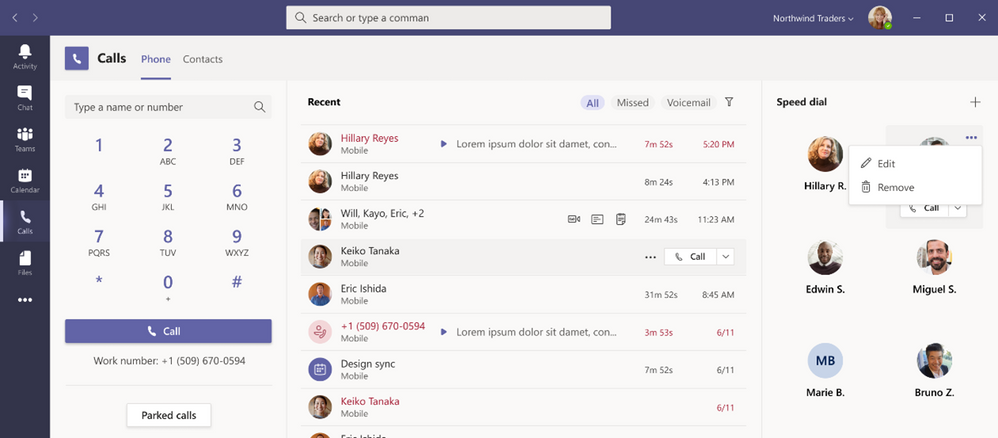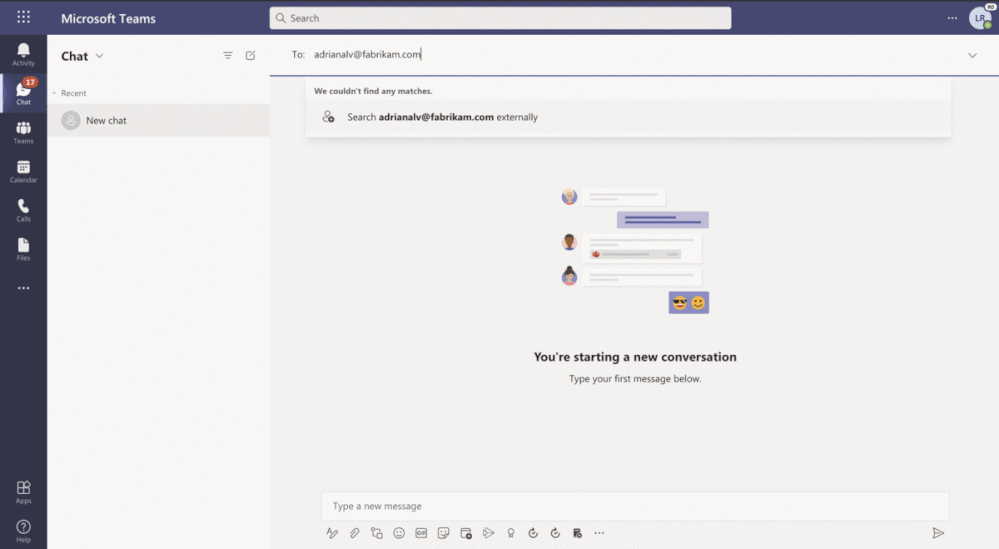Mises à jour de Microsoft Teams (juin 2021)

Le mois de mai a été marqué par une pléthore de nouveautés annoncées par Microsoft. Dans l'article d'aujourd'hui, nous passerons en revue certaines des plus grandes fonctionnalités et innovations publiées dans Microsoft Teams concernant les réunions, les appels, le chat et la collaboration, la sécurité, la conformité et la confidentialité ! Commençons!
Mises à jour des réunions
Vue dynamique
L'une des plus grandes annonces concernant les réunions Teams concerne la vue dynamique. La vue dynamique organisera automatiquement les éléments de votre réunion pour une meilleure expérience visuelle. Cela signifie que lorsque les gens rejoignent la réunion, allument leur vidéo, commencent à parler ou présentent leur écran, Microsoft Teams s'adaptera à ces changements en temps réel et ajustera la mise en page automatiquement !
Mode Présentateur
Microsoft met en avant cette nouvelle fonctionnalité depuis un certain temps et vous pouvez enfin commencer à utiliser cette nouvelle fonctionnalité de réunion pour donner une nouvelle tournure à la façon dont vous souhaitez présenter votre flux vidéo et contenu à votre public. Avec le nouveau mode Présentateur, vous pouvez personnaliser l'affichage de votre flux vidéo et de votre contenu lors de la réunion en utilisant des dispositions telles que « Standout » qui montre la vidéo de l'intervenant sous forme de silhouette devant le contenu partagé ! Ce sera la seule mise en page en mode Présentateur disponible pour le moment, cependant, il y a deux mises en page supplémentaires (Reporter et côte à côte) à une date ultérieure.
Mises à jour sur les grandes réunions
Vous pourrez désormais organiser des réunions et des webinaires interactifs avec jusqu'à 1 000 personnes pouvant inclure des fonctionnalités telles que le chat, les sondages et les réactions en direct. Et si vous dépassiez cette limite de 1 000 utilisateurs ? Heureusement pour vous, la réunion s'adaptera ensuite pour accueillir jusqu'à 10 000 personnes avec une expérience en lecture seule. De plus, vous pouvez désormais diffuser en lecture seule jusqu'à 20 000 participants jusqu'à la fin de 2021. Pour ceux d'entre vous qui ne sont pas familiers avec les événements en direct, la limite typique est la moitié de celle (10 000 participants), alors profitez-en pendant que vous pouvez!
Inscription des participants
Microsoft vous offre davantage d'options de personnalisation pour votre réunion et vos webinaires en vous permettant de créer votre propre page d'inscription des participants en tant qu'organisateur de la réunion. Cette page d'inscription des participants aidera les organisateurs de réunions à gérer facilement la participation avant et/ou après votre événement virtuel. Une fois que votre participant s'est inscrit, il recevra automatiquement un e-mail de confirmation avec une invitation de calendrier à rejoindre l'événement. De plus, vous pouvez ajouter des questions et des images personnalisées à des fins de branding ! Qu'est-ce que tu attends? Essayez-le dès aujourd'hui !
Mises à jour de votre expérience de partage dans une réunion
Lors du partage de contenu dans une réunion Teams, vous verrez désormais une nouvelle expérience rationalisée qui consolide toutes les fenêtres dans un seul compartiment afin que vous ne devez faire défiler sans fin pour trouver le contenu que vous souhaitez présenter. De plus, tous les PowerPoints dont vous disposez seront automatiquement organisés pour être présentés avec PowerPoint Live pour un accès plus facile au contenu dont vous avez besoin maintenant !
Inclure l'audio de l'ordinateur lors du partage de votre bureau sur un Mac
Mieux vaut tard que jamais ! Les utilisateurs de Mac ont enfin la possibilité d'inclure l'audio de leur ordinateur lors de la présentation de leur bureau ou d'une fenêtre particulière dans une réunion Teams. Pour la majorité d'entre nous sur les ordinateurs Windows, nous avons cette option depuis des années maintenant, cependant, les utilisateurs de Mac n'ont plus besoin de se sentir exclus de cette fonctionnalité astucieuse qui facilite le partage de vidéo avec voix off et musique ! Utilisateurs de Mac, vous pouvez enfin dire adieu aux échos en essayant de diffuser le son de vos haut-parleurs afin qu'ils regardent votre présentation puissent entendre la musique 😉.
Minuteries de salle de réunion
Parfois, il est difficile de suivre l'heure d'une réunion , en particulier lorsqu'il s'agit de salles de sous-commission où plusieurs réunions se déroulent en même temps. Heureusement, Microsoft offre aux organisateurs la possibilité de définir un minuteur dans une salle de réunion afin que vous puissiez vous assurer que tout le monde rejoint la réunion principale en temps opportun. Avec ce nouveau paramètre activé, tous les utilisateurs des salles de discussion seront renvoyés à la réunion principale dès que le chronomètre aura expiré. Ces paramètres peuvent facilement être modifiés à votre guise dans les paramètres de la salle de discussion !
Mises à jour vidéo des participants
Cette nouvelle fonctionnalité est un excellent ajout à Microsoft Teams ! Vous disposez désormais de 3 nouvelles méthodes pour gérer la caméra des participants à une réunion.
- Les participants à la réunion pourront activer ou désactiver leur caméra pour partager la vidéo (option par défaut)
- Désactiver la caméra de tous les participants à partir de la page Web Options de la réunion avant une réunion
- Réactiver les capacités vidéo des participants au milieu -meeting, permettant aux participants de rallumer leur caméra
- Activer ou désactiver la caméra pour les participants en fonction de l'utilisateur individuel.
Remarque : Pour les participants à la réunion, même si les fonctionnalités vidéo sont réactivées par l'organisateur, cela n'obligera pas votre vidéo à s'activer automatiquement. De plus, ces paramètres n'ont aucune incidence sur les présentateurs ou les organisateurs de réunions.
Suppression du bruit basée sur l'IA pour les utilisateurs de Mac
Une autre de ces fonctionnalités "mieux vaut tard que jamais" pour nos utilisateurs de Mac 😉. Si vous êtes comme moi et que vous avez un environnement de travail très bruyant (grâce à mon chien), votre suppression du bruit est probablement réglée sur élevé. Cette fonctionnalité est extrêmement utile et, heureusement, les utilisateurs de Mac pourront désormais bénéficier de cette fonctionnalité impressionnante !
Remarque : Si vous êtes un utilisateur Mac avec un processeur M1 ARM, j'ai le regret de vous informer que vous ne serez pas obtenir les capacités de suppression du bruit encore.
Mises à jour de la liste des participants
La liste des participants fait peau neuve ! Vous avez peut-être déjà remarqué que la liste des participants est maintenant divisée en trois sections différentes :
- Lobby
- Presenters
- Attendees
Pour la section lobby, vous pouvez désormais consulter une liste complète des personnes qui attendent dans le lobbying avant de les admettre à la réunion. De plus, les participants seront triés par ordre alphabétique et une fois que quelqu'un lèvera la main lors de la réunion, ils seront épinglés en haut de la liste des participants.
Mais attendez…. Il y a plus! Des mises à jour ont également été apportées concernant les fonctionnalités de recherche dans la liste des participants. Vous pouvez désormais effectuer une recherche par nom d'utilisateur ou numéro RTC dans la liste des participants. Si l'utilisateur que vous recherchez n'est pas inclus dans la réunion, vous aurez également la possibilité de demander à l'utilisateur de le rejoindre.
Bloquer les téléchargements pour les enregistrements de réunion Teams non canal sur OneDrive
Par défaut, tous les utilisateurs d'une réunion Teams non canal auront en lecture seule les autorisations pour les enregistrements de réunion. Cela signifie que si l'utilisateur tente de télécharger la réunion qui a été téléchargée sur OneDrive, il sera bloqué par défaut. Ceci est fait intentionnellement pour offrir un meilleur contrôle sur les enregistrements des réunions et éviter la perte accidentelle de données. Microsoft vous donne cependant la possibilité d'accéder à la boîte de dialogue de partage de fichiers OneDrive et d'activer/désactiver l'option « Bloquer le téléchargement » pour des fichiers individuels si vous ressentez le besoin de partager l'enregistrement.
Appel
Interface utilisateur d'appel mise à jour
Microsoft a mis à jour la présentation de votre onglet d'appel dans Teams. Vous verrez maintenant une vue plus rationalisée qui comprend les contacts, la messagerie vocale et l'historique des appels sur un seul écran. Avant cette mise à jour, vous deviez parcourir plusieurs onglets différents pour accéder à la zone souhaitée.
Call Merge in Teams
Si vous disposez des capacités d'appel dans Teams, vous verrez désormais l'option de fusionner un appel 1:1 actif dans un autre Appel de groupe 1:1. Disons que vous vous préparez pour un événement de collecte de fonds pour votre organisation et que vous êtes actuellement en communication avec le coordinateur de l'événement. Le coordinateur de l'événement souhaite parler de certains détails pour lesquels vous n'avez pas de réponse, vous souhaitez donc contacter un membre de votre équipe pour voir s'il peut vous donner un coup de main. Désormais, vous n'aurez plus à mettre fin à l'appel avec le coordinateur de l'événement. Au lieu de cela, vous pouvez appeler votre collègue pendant que votre appel avec le coordinateur de l'événement est toujours actif, puis fusionner les deux appels afin qu'il puisse identifier tous les détails sur lesquels le coordinateur de l'événement vous a demandé ! Mieux encore, cette capacité ne se limite pas aux appels PSTN, vous pouvez également fusionner les appels VOIP !
Mises à jour du plan d'appel
Si vous n'êtes pas familier avec les plans d'appel Teams, ils vous offrent une méthode rapide pour déployer les capacités d'appel PSTN dans Microsoft Teams, sans avoir besoin de serveurs ou d'équipements sur site ! Microsoft a récemment étendu sa couverture géographique aux endroits où ils offrent des capacités de plan d'appel pour inclure :
- Nouvelle-Zélande
- Singapour
- Roumanie
- République tchèque
- Hongrie
- Finlande
- Norvège
- Slovaquie
- Pologne
- Luxembourg
Cela fait maintenant 28 différents marchés où Microsoft propose des forfaits d'appel ! En savoir plus sur les forfaits d'appels ici !
Tchat et collaboration
Tchat de groupe avec des utilisateurs externes
Comme vous le savez peut-être, vous avez la possibilité de discuter avec jusqu'à 250 participants au sein d'un seul chat. Cependant, Microsoft étend cette capacité en vous donnant la possibilité d'ajouter plusieurs utilisateurs fédérés/externes dans des discussions pour collaborer plus efficacement. Auparavant, vous ne pouviez avoir qu'un seul utilisateur pour les discussions fédérées, ce qui signifie que vous seriez obligé de créer une réunion Teams avec tous les participants fédérés si vous vouliez communiquer avec eux tous en même temps. Si vous êtes l'administrateur Teams, n'oubliez pas de consulter vos paramètres d'accès externe/de fédération car il s'agit du paramètre principal qui permet de discuter avec des utilisateurs fédérés.
Sécurité, conformité et confidentialité
Support de clé client dans Teams [19659004] Les clés client Microsoft 365 permettent à votre organisation de répondre à des exigences de conformité spécifiques en fournissant des clés de chiffrement qui sont utilisées pour chiffrer vos données dans un centre de données Microsoft. Cela est géré par le biais de DEP (stratégies de chiffrement de données) qui chiffrent vos données sur plusieurs charges de travail M365 pour tous les utilisateurs du client. En ce qui concerne Microsoft Teams, cela peut inclure:- Messages de chat Teams (chats 1: 1, chats de groupe, chats de réunion et conversations de canal)
- Messages multimédias Teams (images, extraits de code, messages vidéo, messages audio , images wiki)
- Enregistrements d'appels et de réunions d'équipes stockés dans le stockage d'équipes
- Notifications de discussion d'équipes
- Suggestions de discussion d'équipes par Cortana
- Messages d'état d'équipes
- Données de correspondance exacte des données MIP (EDM) – (données schémas de fichiers, packages de règles et sels utilisés pour hacher les données sensibles). Pour la correspondance de données exactes MIP (EDM) et Microsoft Teams, le DEP multi-charges de travail crypte les nouvelles données à partir du moment où vous attribuez le DEP au locataire. Pour Exchange Online, la clé client crypte toutes les données existantes et nouvelles.
Pour en savoir plus sur la prise en charge de la clé client dans Teams, consultez l'article de la documentation Microsoft ici.
Cela résume les dernières mises à jour de Les équipes du mois de mai ! Ce blog a couvert la plupart des mises à jour plus importantes autour des fonctionnalités principales de Teams, cependant, si vous recherchez la liste complète des mises à jour, grandes et petites, vous pouvez la trouver ici !
Source link